لماذا تعتقد أنك قد تحتاج إلى معرفة معلومات حول جهاز الكمبيوتر، أو بالأحرى عن مكوناته الداخلية؟ في رأيي، لحالات مختلفة. وهنا بعض منها:
بعد تثبيت Windows، لم يتم اكتشاف بعض الأجهزة بواسطة النظام، وتحتاج إلى العثور على برامج تشغيل خاصة بها؛
إذا كنت بحاجة إلى وصف كامل لجهاز الكمبيوتر الخاص بك (أو العديد من أجهزة الكمبيوتر) لمسؤوليات وظيفتك في أي مؤسسة؛
أنت فقط تريد معرفة أجهزتك بأكبر قدر ممكن من التفاصيل - ما هو المثبت على جهاز الكمبيوتر الخاص بك.
هذه مجرد بعض الخيارات التي قد تحتاج من خلالها إلى معرفة معلومات حول الكمبيوتر، أو بشكل أكثر دقة، حول الأجهزة المثبتة في الكمبيوتر. لذلك سأتحدث في مقال اليوم عن طرق معرفة الخصائص الكاملة لجهاز الكمبيوتر الخاص بك باستخدام البرنامج المتخصص Aida64.
في البداية، سأصف بمزيد من التفصيل الحالات الموضحة أعلاه عندما قد تحتاج إلى الخصائص الكاملة لجهاز الكمبيوتر الخاص بك.
إذا قمت بتثبيت نظام Windows جديد (لم تقم بتحديث الإصدار القديم، ولكنك أجريت تثبيتًا نظيفًا)، فمن المحتمل ألا يكتشف النظام على الفور جميع الأجهزة المثبتة على جهاز الكمبيوتر الخاص بك، نظرًا لأن بعض الأجهزة قد لا تحتوي على برامج تشغيل. برنامج التشغيل هو برنامج يتحكم في الجهاز، وبدونه لا يمكن للجهاز أن يعمل كما ينبغي. وبما أنه لم يتم تعريف الأجهزة، فقد لا تعرف أي برامج التشغيل يجب البحث عنها وتثبيتها! وفي هذه الحالة، يمكن أن يساعد برنامج تحديد الخصائص الكاملة لجهاز الكمبيوتر. في نظام التشغيل Windows، من الممكن معرفة معلومات حول الكمبيوتر، ولكن سيتم عرض فقط تلك الأجهزة التي تم تثبيت برامج التشغيل لها بالفعل. وإذا لم يكن هناك السائقين، انها المشكلة :)
إذا كنت تعمل، على سبيل المثال، كمسؤول النظام في الشركة، فمن المرجح أن تحتاج إلى معرفة الخصائص الكاملة لكل جهاز كمبيوتر. لقد عملت أيضًا ذات مرة في قسم تكنولوجيا المعلومات بمدرسة فنية وكنت بحاجة من وقت لآخر إلى إجراء جرد للمعدات في فصول الكمبيوتر. في مثل هذه الحالات، جاءت لإنقاذي البرامج التي أظهرت معلومات كاملة عن الكمبيوتر - المعدات والبرامج المثبتة وأحيانًا الأرقام التسلسلية -!
حسنًا، في النهاية، يمكنك ببساطة، بدافع الفضول، رؤية ما هو موجود على جهاز الكمبيوتر الخاص بك بأكبر قدر ممكن من التفاصيل، والتعرف على أجهزتك. لأن Windows لا يوفر مثل هذه المعلومات التفصيلية حول الكمبيوتر، على عكس برامج الطرف الثالث المصممة لهذه الأغراض. على سبيل المثال، اشتريت جهاز كمبيوتر محمولًا جديدًا وتريد أن تعرف بالتفصيل ما هي الأجهزة الموجودة بداخله، لأن الملصقات تحتوي فقط على معلومات سطحية عن الكمبيوتر - حول الأجهزة الأساسية (عادةً المعالج وذاكرة الوصول العشوائي ومحول الفيديو والقرص الصلب).
بالمناسبة، إذا كنت مبتدئًا ولا تعرف بعد كيفية التعامل مع أجهزة الكمبيوتر، ولا تفهم ما هو الجهاز الذي يتم استخدامه ولأي غرض، فإنني أوصيك بقراءة هذا المقال:
لذلك، دعونا ننتقل إلى الشيء الرئيسي - كيفية معرفة الخصائص الكاملة لجهاز الكمبيوتر الخاص بك. في البداية، سأظل أوضح لك كيفية عرض خصائص جهاز الكمبيوتر الخاص بك باستخدام الأدوات المدمجة، على الرغم من ندرة المعلومات المقدمة بهذه الطريقة. ربما سيكون مفيدًا لشخص ما.
كيف يمكنك معرفة معلومات حول جهاز الكمبيوتر باستخدام أدوات Windows المضمنة؟
يتم عرض معظم المعلومات الأساسية حول جهاز الكمبيوتر الخاص بك في قسم النظام في Windows (بدءًا من Windows 7). تحتاج إلى كتابة "النظام" في بحث Windows، وبعد ذلك ستجد التطبيق المطلوب:
في القسم الذي يفتح، يمكنك العثور على معلومات حول الإصدار المثبت من Windows والمعالج والذاكرة واسم الكمبيوتر. كما ترون، هناك القليل من المعلومات هنا ...
يمكنك أيضًا معرفة بعض المعلومات حول أجهزتك في أداة مساعدة لنظام التشغيل Windows تسمى "Device Manager".
ستدرج النافذة حسب الفئة جميع المعدات المثبتة بالفعل في النظام (فقط تلك الأجهزة التي تم تثبيت برامج التشغيل لها!). إذا لم يكن الجهاز مزودًا ببرامج تشغيل، فسوف يظهر كعلامة استفهام وسيكون موجودًا في فئة "الأجهزة غير المعروفة". وإذا كان هناك أي مشاكل في الجهاز، فسيتم وضع علامة تعجب صفراء بجانبه.
للحصول على معلومات أكثر تفصيلاً حول الجهاز، تحتاج إلى النقر بزر الماوس الأيمن على الجهاز المطلوب واختيار "الخصائص":
هناك طريقة أخرى للحصول على معلومات حول أجهزتك باستخدام أدوات Windows المضمنة وهي استخدام الأداة المساعدة "معلومات النظام" (هذا ما تكتبه في البحث). هنا، في فئة "المكونات"، يتم عرض أجهزة الكمبيوتر بمعلومات أكثر تفصيلاً من الأدوات المساعدة المذكورة أعلاه:
ولكن، مرة أخرى، إذا لم يكن لديك برامج تشغيل مثبتة لبعض الأجهزة، فلن يتم التعرف على هذه الأجهزة في هذا البرنامج.
ونتيجة لذلك، يمكن لجميع الطرق المذكورة أعلاه أن تساعد فقط إذا كان لديك بالفعل برامج تشغيل مثبتة لجميع الأجهزة التي تعمل بنظام Windows. إذا لم يكن الأمر كذلك، أو إذا كنت بحاجة إلى وصف أكثر تفصيلاً لجهاز الكمبيوتر الخاص بك، فستساعدك البرامج المتخصصة التابعة لجهات خارجية لتحديد الأجهزة.
تعرف على الخصائص الكاملة لجهاز الكمبيوتر الخاص بك باستخدام برنامج Aida64!
من أجل معرفة الأجهزة الموجودة في جهاز الكمبيوتر الخاص بك، هناك عدد كبير من برامج الطرف الثالث، المدفوعة والمجانية. على سبيل المثال: Aida64، Spessy، Sysinfo، Astra32، معالج الكمبيوتر.
الأفضل في رأيي من بين جميع البرامج في هذه الفئة هو "Aida64" (المعروف سابقًا باسم "Everest"). يحدد البرنامج الخصائص الكاملة لجهاز الكمبيوتر، ويعرض برامج التشغيل والبرامج المثبتة، ويسمح لك بإجراء اختبارات الأجهزة، والتحقق من درجات حرارة بعض الأجهزة، وإنشاء التقارير وتنزيلها في الملفات. البرنامج له عيب واحد فقط - فهو مدفوع والنسخة البسيطة للاستخدام المنزلي تكلف حاليًا 1887.60 روبل!
ومع ذلك، يتم منح فترة تجريبية مدتها 30 يومًا، والتي ستكون كافية للبعض. إذا كنت بحاجة باستمرار إلى مراقبة المعلومات حول جهاز الكمبيوتر الخاص بك (على سبيل المثال، إذا كنت في حاجة إليها للعمل)، فإن 30 يومًا، بالطبع، ليست كافية. وإذا اكتشفت للتو الأجهزة التي لم يكتشفها النظام لتنزيل برامج التشغيل المناسبة، فستكون 30 يومًا كافية.
أولا عليك تحميل البرنامج ويفضل من الموقع الرسمي:
Aida64russia.ru
انقر فوق زر التنزيل بجوار إصدار Aida64 Extreme:
سيبدأ تنزيل البرنامج (حجم الملف حوالي 15 ميغابايت).
قم بتشغيل الملف الذي تم تنزيله وابدأ التثبيت.
في النافذة الأولى، حدد اللغة وانقر فوق "موافق":
نحن نقبل اتفاقية الترخيص وانقر على "التالي":
في الخطوات التالية، يطلب منا تحديد مسار التثبيت واسم المجلد في قائمة ابدأ. من الأفضل ترك كل شيء كإعداد افتراضي:
وأخيرا، يمكنك تحديد خيارات إضافية - وضع أيقونة البرنامج على سطح المكتب وفي القائمة "ابدأ". تحقق مما تحتاجه وانقر على "التالي":
في النافذة الأخيرة، حدد "Run Aida64 Extreme" وانقر على "Finish":
عندما يبدأ البرنامج، سترى على الفور قائمة بفئات أجهزة الكمبيوتر (على سبيل المثال، "اللوحة الأم"، "العرض"، "الوسائط المتعددة"):
لا يمكن أن يكون البرنامج أسهل في الاستخدام. توجد جميع فئات الأجهزة، بالإضافة إلى ميزات البرنامج الإضافية، على الجانب الأيسر من النافذة. ما عليك سوى فتح الفئة المطلوبة وتسليط الضوء على العنصر الذي تهتم به. على سبيل المثال، في فئة "الكمبيوتر"، يمكنك الاطلاع على معلومات موجزة حول جميع الأجهزة الرئيسية للكمبيوتر:
في فئة "اللوحة الأم"، يمكنك الحصول على معلومات تفصيلية حول معالج الكمبيوتر واللوحة الأم وذاكرة الوصول العشوائي ومجموعة الشرائح (الشرائح الموجودة على اللوحة الأم المسؤولة عن التوصيل البيني والتشغيل المشترك للمعالج وذاكرة الوصول العشوائي وأجهزة الإدخال/الإخراج):
لأكون صادقًا، لم أجد أبدًا معلومات أكثر تفصيلاً حول خصائص جهاز الكمبيوتر الخاص بي في أي برنامج آخر مماثل :)
ما هي المعلومات الواردة في كل فئة من الفئات المذكورة أعلاه:
تحتوي علامات التبويب المتبقية في البرنامج على معلومات حول البرامج وبرامج التشغيل. وتشمل هذه الفئات التالية:
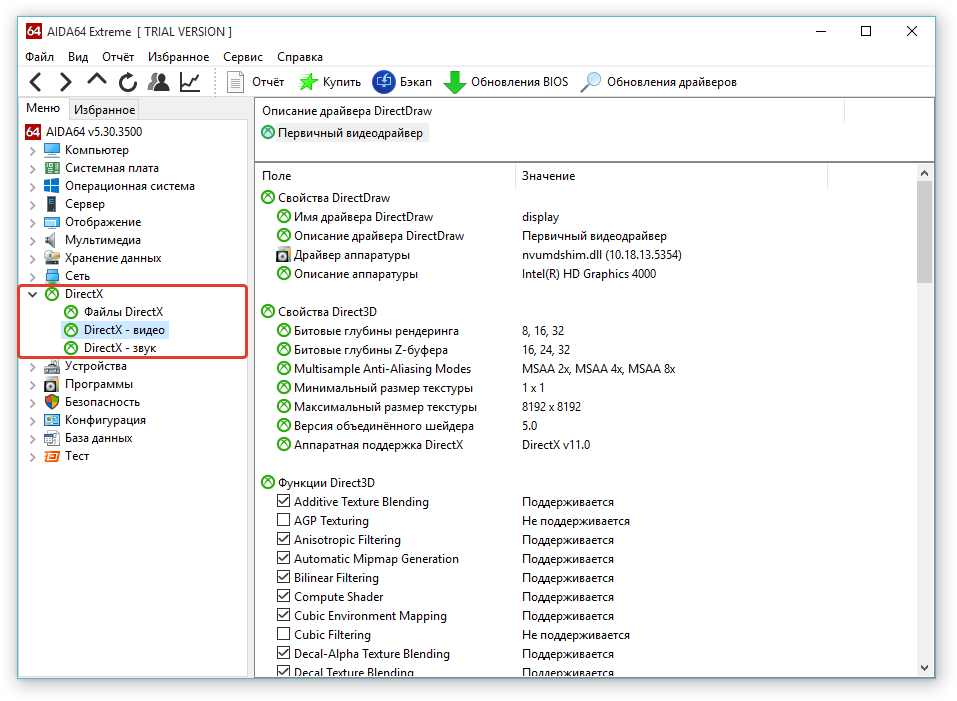
بشكل عام، لم أستخدم مطلقًا أقسام "التكوين" و"قواعد البيانات" و"الاختبار" و"الخادم" و"DirectX" و"نظام التشغيل". لم احتاجها بعد :)
للراحة، يمكن إضافة تلك العناصر الموجودة في البرنامج والتي تستخدمها غالبًا إلى قسم "المفضلة"، بحيث يمكنك لاحقًا رؤية ما تحتاجه فقط في القائمة! فإنه من السهل جدا القيام به. انقر بزر الماوس الأيمن على العنصر المطلوب وحدد "إضافة إلى قائمة المفضلة":
الآن، لكي ترى ما هو موجود في المفضلة لديك، افتح علامة التبويب "المفضلة" الموجودة على الجانب الأيسر من النافذة:
ميزة أخرى قد تكون مفيدة وهي إنشاء تقارير الأجهزة، والتي يمكنك من خلالها معرفة المعلومات الضرورية حول جهاز الكمبيوتر الخاص بك. يتم عرض البيانات في التقارير بشكل ملائم للعرض ويمكن نقل هذا التقرير إلى شخص ما بنفس النموذج المناسب.
لإنشاء تقرير، انقر بزر الماوس الأيمن على العنصر المطلوب وحدد "تقرير سريع"، ثم حدد خيار إنشاء التقرير الذي تحتاجه من القائمة (الطريقة الأكثر ملاءمة، في رأيي، هي HTML):
في غضون ثوانٍ قليلة، سيتم إنشاء تقرير حول خصائص الكمبيوتر، والذي يمكنك حفظه في ملف أو إرساله فورًا إلى شخص ما عبر البريد الإلكتروني (انظر الأزرار المميزة في الصورة أدناه):
ومن الميزات المفيدة الأخرى للبرنامج اختبار المعدات الرئيسية: محرك الأقراص الثابتة ومحول الفيديو والشاشة وذاكرة الوصول العشوائي واستقرار نظام التشغيل. كل هذه الاختبارات متوفرة في قائمة "الأدوات":
إليك برنامج مفيد وليس صعبًا على الإطلاق للمبتدئين، حيث يمكن لأي شخص من خلاله معرفة الخصائص الكاملة لجهاز الكمبيوتر/الكمبيوتر المحمول الخاص به. وإذا لم يتم تثبيت بعض برامج التشغيل على النظام، فيمكن أن يساعدك هذا البرنامج، لأنه سيضع علامة على تلك الأجهزة التي لم يتم العثور على برامج التشغيل الضرورية لها في النظام!
وفي أحد المقالات اللاحقة أريد أن أتحدث عن برنامج مشابه يعرض معلومات مفصلة للغاية عن الكمبيوتر (أجهزته وبرامجه) ويتم توزيعه مجانًا للاستخدام المنزلي:
صحيح، ما زلت أحب Aida64 بشكل أفضل، لأنه يوفر المزيد من المعلومات حول الكمبيوتر وهو أكثر ملاءمة للاستخدام إلى حد ما :)
طاب يومك! نراكم في مقالات أخرى ;)


























